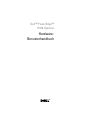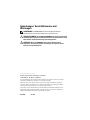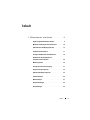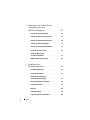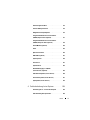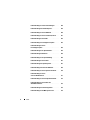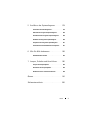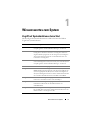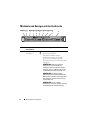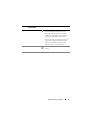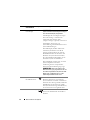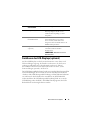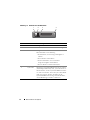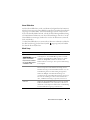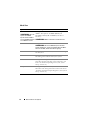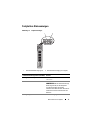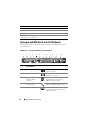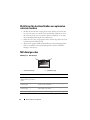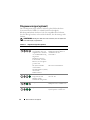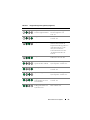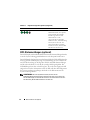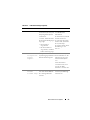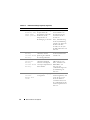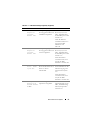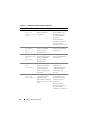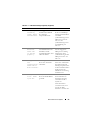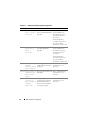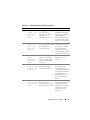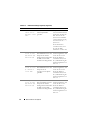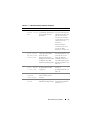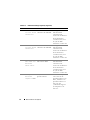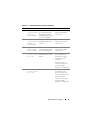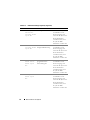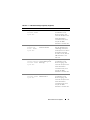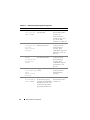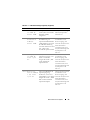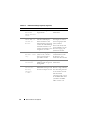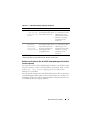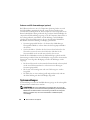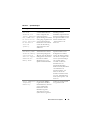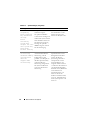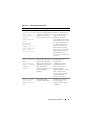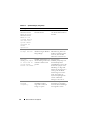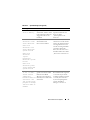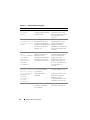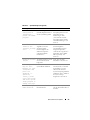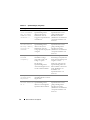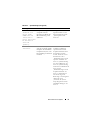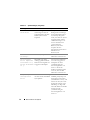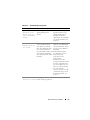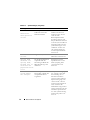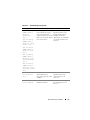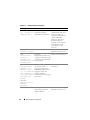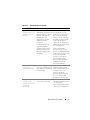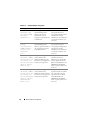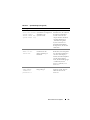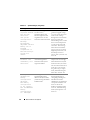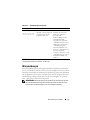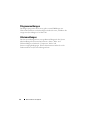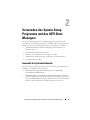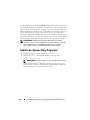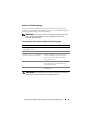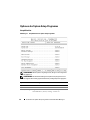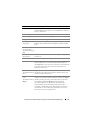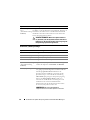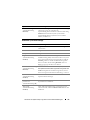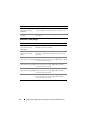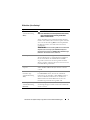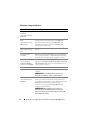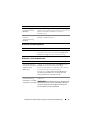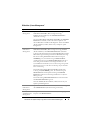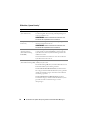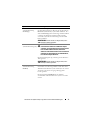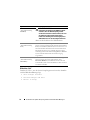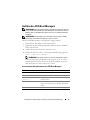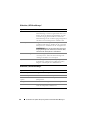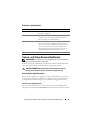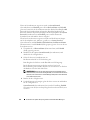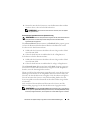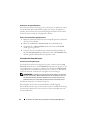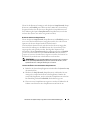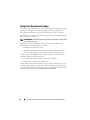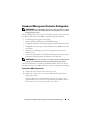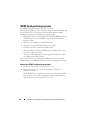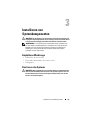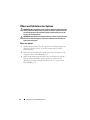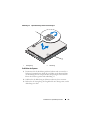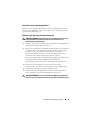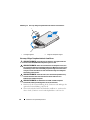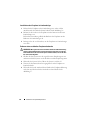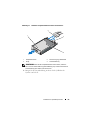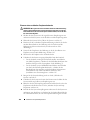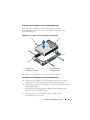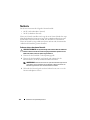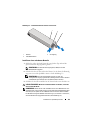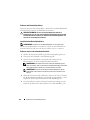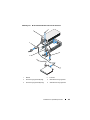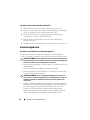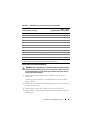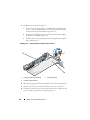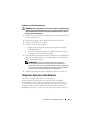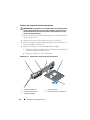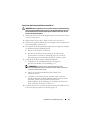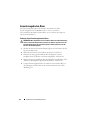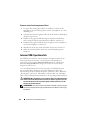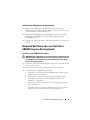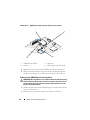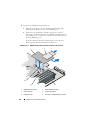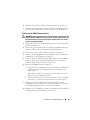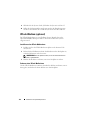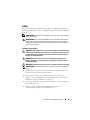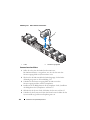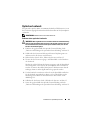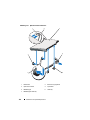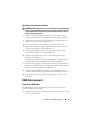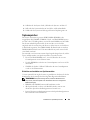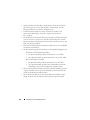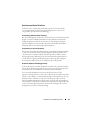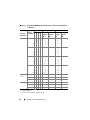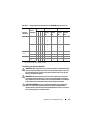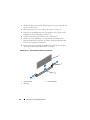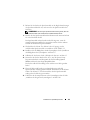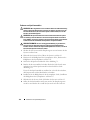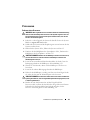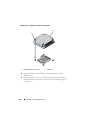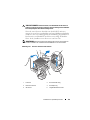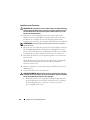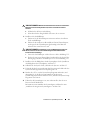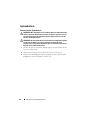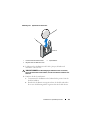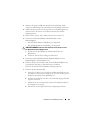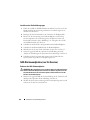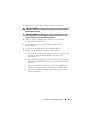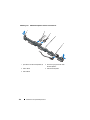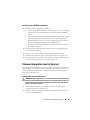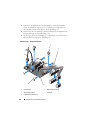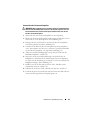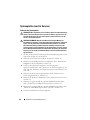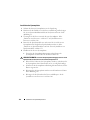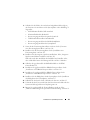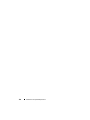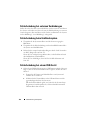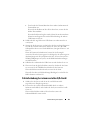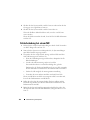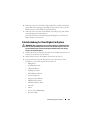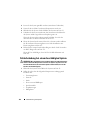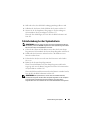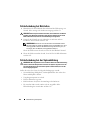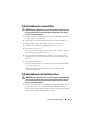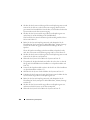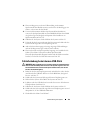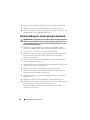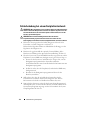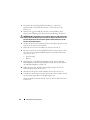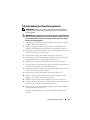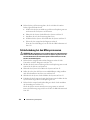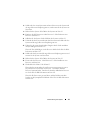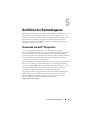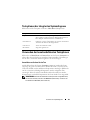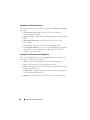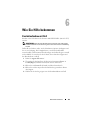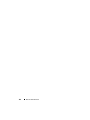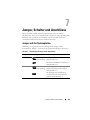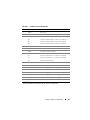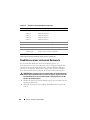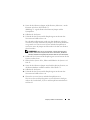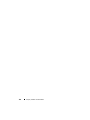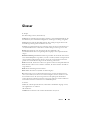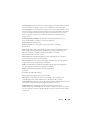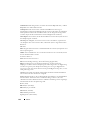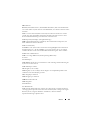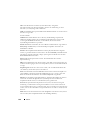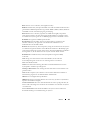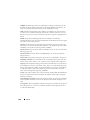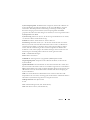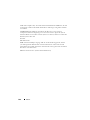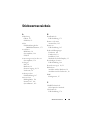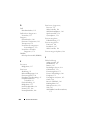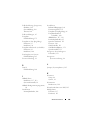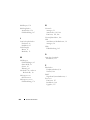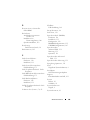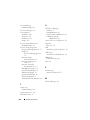Dell™ PowerEdge™
R410-Systeme
Hardware-
Benutzerhandbuch

Anmerkungen, Vorsichtshinweise und
Warnungen
ANMERKUNG: Eine ANMERKUNG macht auf wichtige Informationen
aufmerksam, mit denen Sie das System besser einsetzen können.
VORSICHTSHINWEIS: Durch VORSICHTSHINWEISE werden Sie auf potenzielle
Gefahrenquellen hingewiesen, die Hardwareschäden oder Datenverlust zur Folge
haben könnten, wenn die Anweisungen nicht befolgt werden.
WARNUNG: Durch eine WARNUNG werden Sie auf Gefahrenquellen
hingewiesen, die materielle Schäden, Verletzungen oder sogar den Tod von
Personen zur Folge haben können.
____________________
Irrtümer und technische Änderungen vorbehalten.
© 2009 Dell Inc. Alle Rechte vorbehalten.
Eine Vervielfältigung oder Wiedergabe dieser Materialien in jeglicher Weise ohne vorherige
schriftliche Genehmigung von Dell Inc.
ist strengstens untersagt.
Marken in diesem Text: Dell, das DELL Logo und PowerEdge sind Marken von Dell Inc.;
Microsoft,
Windows und Windows Server sind entweder Marken oder eingetragene Marken
von
Microsoft Corporation in den USA und/oder anderen Ländern.
Alle anderen in dieser Dokumentation genannten Marken und Handelsbezeichnungen sind
Eigentum
der entsprechenden Hersteller und Firmen. Dell Inc. erhebt keinen Anspruch auf
Marken
und Handelsbezeichnungen mit Ausnahme der eigenen.
April 2009 Rev. A00

Inhalt 3
Inhalt
1 Wissenswertes zum System . . . . . . . . . . . 9
Zugriff auf Systemfunktionen beim Start . . . . . . . . . 9
Merkmale und Anzeigen auf der Vorderseite
. . . . . . 10
Funktionen des LCD-Displays (optional)
. . . . . . . . 13
Festplatten-Statusanzeigen
. . . . . . . . . . . . . . . 17
Anzeigen und Merkmale auf der Rückseite
. . . . . . . 18
Richtlinien für das Anschließen von
optionalen externen Geräten
. . . . . . . . . . . . . . 20
NIC-Anzeigecodes
. . . . . . . . . . . . . . . . . . . . 20
Anzeigecodes für Stromversorgung
. . . . . . . . . . . 21
Diagnoseanzeigen (optional)
. . . . . . . . . . . . . . 22
LCD-Statusmeldungen (optional)
. . . . . . . . . . . . 24
Systemmeldungen
. . . . . . . . . . . . . . . . . . . . 42
Warnmeldungen
. . . . . . . . . . . . . . . . . . . . . 61
Diagnosemeldungen
. . . . . . . . . . . . . . . . . . . 62
Alarmmeldungen
. . . . . . . . . . . . . . . . . . . . . 62

4 Inhalt
2 Verwenden des System-Setup
-Programms und des
UEFI-Boot-Managers . . . . . . . . . . . . . . . 63
Auswahl des Systemstartmodus. . . . . . . . . . . . . 63
Aufrufen des System-Setup-Programms
. . . . . . . . . 64
Optionen des System-Setup-Programms
. . . . . . . . 66
Aufrufen des UEFI-Boot-Managers
. . . . . . . . . . . 79
System- und Setup-Kennwortfunktionen
. . . . . . . . 81
Integrierte Systemverwaltung
. . . . . . . . . . . . . . 86
Baseboard-Management-
Controller-Konfiguration
. . . . . . . . . . . . . . . . . 87
iDRAC-Konfigurationsprogramm
. . . . . . . . . . . . 88
3 Installieren von
Systemkomponenten . . . . . . . . . . . . . . . . 89
Empfohlene Werkzeuge . . . . . . . . . . . . . . . . . 89
Das Innere des Systems
. . . . . . . . . . . . . . . . . 89
Entfernen und Anbringen der
optionalen Frontverkleidung
. . . . . . . . . . . . . . . 91
Öffnen und Schließen des Systems
. . . . . . . . . . . 92
Festplattenlaufwerke
. . . . . . . . . . . . . . . . . . 94
Netzteile
. . . . . . . . . . . . . . . . . . . . . . . . 102
Erweiterungskarten
. . . . . . . . . . . . . . . . . . 106
Integrierte Speichercontrollerkarte
. . . . . . . . . . 109

Inhalt 5
Erweiterungskarten-Riser . . . . . . . . . . . . . . . . 112
Interner USB-Speicherstick
. . . . . . . . . . . . . . . 114
Kühlgehäuse der Systemplatine
. . . . . . . . . . . . . 115
Integrated Dell Remote Access Controller 6
(iDRAC6) Express-Karte (optional)
. . . . . . . . . . . 117
Integrated Dell Remote Access Controller 6
(iDRAC6) Enterprise-Karte (optional)
. . . . . . . . . . 119
VFlash-Medium (optional)
. . . . . . . . . . . . . . . . 122
Lüfter . . . . . . . . . . . . . . . . . . . . . . . . . . . 123
Optisches Laufwerk
. . . . . . . . . . . . . . . . . . . 125
RAID-Akku (optional)
. . . . . . . . . . . . . . . . . . 127
Systemspeicher
. . . . . . . . . . . . . . . . . . . . . 129
Prozessoren
. . . . . . . . . . . . . . . . . . . . . . . 137
Systembatterie
. . . . . . . . . . . . . . . . . . . . . . 142
Bedienfeldbaugruppe – LED/LCD
(nur für Service) (optional)
. . . . . . . . . . . . . . . 144
SAS-Rückwandplatine (nur für Service) . . . . . . . . 148
Stromverteilerplatine (nur für Service)
. . . . . . . . . 151
Systemplatine (nur für Service)
. . . . . . . . . . . . . 154
4 Fehlerbehebung beim System . . . . . . . . 159
Sicherheit geht vor – für Sie und Ihr System . . . . . . 159
Fehlerbehebung beim Systemstart
. . . . . . . . . . . 159

6 Inhalt
Fehlerbehebung bei externen Verbindungen . . . . . 160
Fehlerbehebung beim Grafiksubsystem
. . . . . . . . 160
Fehlerbehebung bei einem USB-Gerät
. . . . . . . . 160
Fehlerbehebung bei einem seriellen E/A-Gerät
. . . . 161
Fehlerbehebung bei einem NIC
. . . . . . . . . . . . 162
Fehlerbehebung bei Feuchtigkeit im System
. . . . . 163
Fehlerbehebung bei einem
beschädigten System
. . . . . . . . . . . . . . . . . 164
Fehlerbehebung bei der Systembatterie
. . . . . . . . 165
Fehlerbehebung bei Netzteilen
. . . . . . . . . . . . 166
Fehlerbehebung bei der Systemkühlung
. . . . . . . 166
Fehlerbehebung bei einem Lüfter
. . . . . . . . . . . 167
Fehlerbehebung beim Systemspeicher
. . . . . . . . 167
Fehlerbehebung beim internen USB-Stick
. . . . . . 169
Fehlerbehebung bei einem optischen Laufwerk
. . . 170
Fehlerbehebung bei einem
externen Bandlaufwerk
. . . . . . . . . . . . . . . . 171
Fehlerbehebung bei einem Festplattenlaufwerk
. . . 172
Fehlerbehebung bei einem SAS- oder
SAS-RAID-Controller
. . . . . . . . . . . . . . . . . . 173
Fehlerbehebung bei Erweiterungskarten
. . . . . . . 175
Fehlerbehebung bei den Mikroprozessoren
. . . . . 176

Inhalt 7
5 Ausführen der Systemdiagnose . . . . . . 179
Verwenden von Dell™ Diagnostics . . . . . . . . . . . 179
Funktionen der integrierten Systemdiagnose
. . . . . . 180
Einsatzbereich der integrierten Systemdiagnose
. . . . 180
Ausführen der integrierten Systemdiagnose
. . . . . . 180
Testoptionen der integrierten Systemdiagnose
. . . . . 181
Verwenden der benutzerdefinierten Testoptionen
. . . 181
6 Wie Sie Hilfe bekommen . . . . . . . . . . . . 183
Kontaktaufnahme mit Dell . . . . . . . . . . . . . . . . 183
7 Jumper, Schalter und Anschlüsse . . . . 185
Jumper auf der Systemplatine. . . . . . . . . . . . . . 185
Anschlüsse auf der Systemplatine
. . . . . . . . . . . 186
Deaktivieren eines verlorenen Kennworts
. . . . . . . 188
Glossar . . . . . . . . . . . . . . . . . . . . . . . . . . . . . 191
Stichwortverzeichnis . . . . . . . . . . . . . . . . . . . 201

8 Inhalt

Wissenswertes zum System 9
Wissenswertes zum System
Zugriff auf Systemfunktionen beim Start
Mit den folgenden Tastenkombinationen erhalten Sie beim Hochfahren
Zugriff auf Systemfunktionen.
Tastenkombination Beschreibung
<F2>
Aufruf des System-Setup-Programms. Siehe „Verwenden des System-
Setup-Programms und des UEFI-Boot-Managers“ auf Seite 63.
<F10>
Aufruf von System Services und damit des Unified Server
Configurators. Mit dem Unified Server Configurator haben Sie
Zugriff auf Dienstprogramme wie die integrierte Systemdiagnose.
Weitere Informationen finden Sie in der Dokumentation zum
Unified Server Configurator.
<F11>
Aufruf des BIOS Boot Managers oder des UEFI Boot Managers, je
nach Startkonfiguration des Systems. Siehe
„Verwenden des System-
Setup-Programms und des UEFI-Boot-Managers“ auf Seite 63.
<F12> Startet den PXE-Bootvorgang.
<Strg+E> Aufruf des Baseboard Management Controller (BMC)- oder des
iDRAC-Konfigurationsprogramms, mit dem Sie Zugriff auf das
Systemereignisprotokoll (SEL) haben und den Fernzugriff auf
das System konfigurieren können. Weitere Informationen finden
Sie in der Benutzerdokumentation zum BMC oder iDRAC.
<Strg+C>
Aufruf des SAS-Konfigurationsprogramms. Weitere Informationen
finden Sie in der Dokumentation zum SAS-Adapter.
<Strg+R> Ruft das RAID-Konfigurationsprogramm auf. Weitere
Informationen finden Sie in der Dokumentation zur
SAS-RAID-Karte.
<Strg+S> Ruft das Programm zur Konfiguration der NIC-Einstellungen
für
den PXE-Start auf. Weitere Informationen finden Sie in der
Dokumentation zum integrierten NIC.

10 Wissenswertes zum System
Merkmale und Anzeigen auf der Vorderseite
Abbildung 1-1. Merkmale und Anzeigen auf der Vorderseite
Element Anzeige, Taste
oder
Anschluss
Symbol Beschreibung
1 Betriebsanzeige,
Netzschalter
Die Betriebsanzeige leuchtet, wenn das
System eingeschaltet ist.
Über den Netzschalter wird die
Gleichstromversorgung des Systems
gesteuert. Bei installierter optionaler
Frontverkleidung ist der Netzschalter nicht
zugänglich.
ANMERKUNG: Beim Einschalten des
Systems kann es je nach Größe des
installierten Speichers zwischen wenigen
Sekunden und bis zu 2 Minuten dauern, bis
auf dem Bildschirm etwas angezeigt wird.
ANMERKUNG:
Bei ACPI-konformen
Betriebssystemen erfolgt beim Betätigen des
Netzschalters zunächst ein ordnungsgemäßes
Herunterfahren, bevor die Stromversorgung
ausgeschaltet wird.
ANMERKUNG:
Um ein sofortiges
Ausschalten zu erzwingen, drücken und halten
Sie den Netzschalter fünf Sekunden lang.
1 2
34
5
7
8
9
6
10

Wissenswertes zum System 11
2 NMI-Taste Dient dazu, Softwareprobleme und Fehler
von Gerätetreibern zu beheben, wenn
bestimmte Betriebssysteme verwendet
werden. Sie können diese Taste mit einer
aufgebogenen Büroklammer betätigen.
Diese Taste sollte nur auf Anweisung eines
zugelassenen Support-Mitarbeiters oder
entsprechend der Dokumentation des
Betriebssystems verwendet werden.
3 Monitoranschluss Zum Anschließen eines Bildschirms an das
System.
4 LCD-Menütasten Zur Steuerung des LCD-Bedienfeldmenüs.
Element Anzeige, Taste
oder Anschluss
Symbol Beschreibung

12 Wissenswertes zum System
5 LED- oder
LCD-Display
ANMERKUNG: Je nach Konfiguration ist das
System entweder mit LED-Diagnoseanzeigen
oder einem LCD-Display ausgestattet.
LED-Display: Die vier Diagnoseanzeigen
dienen der Anzeige von Fehlercodes
während des Systemstarts. Siehe
„Diagnoseanzeigen (optional)“ auf Seite 22.
LCD-Display: Zur Anzeige von
Systemkennung, Statusinformationen und
Systemfehlermeldungen.
Das LCD-Display leuchtet während des
normalen Systembetriebs. Sowohl die
Systemverwaltungssoftware als auch die
Identifikationstasten auf der Vorder- und
Rückseite des Systems können bewirken,
dass das LCD-Display blau blinkt, um ein
bestimmtes System zu identifizieren.
Das LCD-Display leuchtet gelb, wenn das
System überprüft werden muss.
Gleichzeitig wird ein entsprechender
Fehlercode mit Beschreibung angezeigt.
ANMERKUNG: Wenn das System an die
Netzstromversorgung angeschlossen ist und
ein Fehler festgestellt wurde, blinkt das LCD-
Display gelb, unabhängig davon, ob das
System eingeschaltet ist oder nicht.
6 System-
identifikationstaste
Die Identifikationstasten auf der Vorder- und
Rückseite dienen dazu, ein bestimmtes
System innerhalb eines Racks zu lokalisieren.
Wird eine dieser Tasten gedrückt, blinken das
LCD-Display auf der Vorderseite und die
blaue Systemstatusanzeige auf der Rückseite,
bis eine der Tasten erneut gedrückt wird.
7 USB-Anschlüsse (2) Zum Anschließen von USB-Geräten am
System. Die Schnittstellen sind USB-2.0-
konform.
Element Anzeige, Taste
oder Anschluss
Symbol Beschreibung

Wissenswertes zum System 13
Funktionen des LCD-Displays (optional)
Auf dem LCD-Display werden Systeminformationen sowie Status- und
Fehlermeldungen angezeigt, die darüber zu informieren, ob das System
ordnungsgemäß funktioniert oder überprüft werden muss. Nähere
Informationen über bestimmte Statuscodes finden Sie unter „LCD-
Statusmeldungen (optional)“ auf Seite 24.
Die LCD-Hintergrundbeleuchtung leuchtet im normalen Betriebszustand blau
und im Fehlerfall gelb. Wenn sich das System im Standbyzustand befinden,
schaltet sich die LCD-Hintergrundbeleuchtung nach fünf Minuten Inaktivität
aus und lässt sich durch Drücken der Auswahltaste am LCD-Bedienfeld
wiedereinschalten. Die LCD-Hintergrundbeleuchtung bleibt aus, wenn die
LCD-Meldungen über das BMC- oder iDRAC-Dienstprogramm, das LCD-
Bedienfeld oder anderweitig deaktiviert wurden.
8 Festplatten (4)
Bis zu vier 2,5-Zoll-Festplatten in 3,5-Zoll-
Hot-Swap-Trägern oder bis zu vier
verkabelte/hot-swap-fähige 3,5-Zoll-
Festplatten.
9 System-
identifikationsfeld
Ein herausziehbares Feld für
Systeminformationen wie Express-
Servicenummer, MAC-Adresse des
integrierten NICs und MAC-Adresse der
iDRAC6-Enterprise-Karte.
10 Optisches Laufwerk
(optional)
Ein optionales SATA-DVD-ROM-Laufwerk
oder DVD+/-RW-Laufwerk in
Flachbauweise.
ANMERKUNG: DVD-Geräte sind reine
Datenlaufwerke.
Element Anzeige, Taste
oder Anschluss
Symbol Beschreibung

14 Wissenswertes zum System
Abbildung 1-2. Merkmale des LCD-Bedienfelds
Element Tasten Beschreibung
1 Links Bewegt den Cursor schrittweise zurück.
2 Auswahl Wählt den vom Cursor markierten Menüeintrag aus.
3 Rechts Bewegt den Cursor schrittweise vor.
Beim Durchlaufen einer Meldung:
• Einmal drücken, um die Laufgeschwindigkeit zu
erhöhen.
• Erneut drücken zum Anhalten.
• Noch einmal drücken, um zur Standard-
Laufgeschwindigkeit zurückzukehren.
• Erneutes Drücken wiederholt den Zyklus.
4 System-ID Schaltet den Systemidentifikationsmodus ein und aus.
(LCD-Display blinkt blau) nach „system ID mode on“.
Schnell drücken, um den Systemidentifikationsmodus
ein- und auszuschalten. Wenn das System beim POST
nicht mehr reagiert, drücken und halten Sie die
Systemidentifikationstaste länger als fünf Sekunden,
um den BIOS Progress-Modus zu aktivieren.
1
2
4
3

Wissenswertes zum System 15
Home-Bildschirm
Auf dem Home-Bildschirm werden vom Benutzer konfigurierbare Informationen
über das System angezeigt. Dieser Bildschirm wird beim normalen Systembetrieb
angezeigt, wenn keine Status- oder Fehlermeldungen anstehen. Wenn sich das
System im Standby-Modus befindet, erlischt die LCD-Hintergrundbeleuchtung
nach fünf Minuten Inaktivität, wenn keine Fehlermeldungen anstehen. Um den
Home-Bildschirm anzuzeigen, drücken Sie eine der drei Steuertasten (Auswahl,
Links oder Rechts).
Um den Home-Bildschirm von einem anderen Menü aus aufzurufen, wählen Sie
den Pfeil nach oben , bis das Home-Symbol angezeigt wird, und wählen
Sie dann das Home-Symbol aus.
Menü Setup
Option Beschreibung
BMC oder DRAC
ANMERKUNG: Wenn im
System eine iDRAC6
Express-Karte installiert
ist, wird die BMC-Option
vom DRAC ersetzt.
Wählen Sie
DHCP
oder
Static IP,
um den Netzwerkmodus
zu konfigurieren. Wenn
Static IP
ausgewählt ist, sind die
verfügbaren Felder
IP
, Subnet (
Sub
) und Gateway (
Gtw
).
Wählen Sie
Setup DNS
, um DNS zu aktivieren und
Domänenadressen anzuzeigen. Zwei separate DNS-Einträge
sind verfügbar.
Set error Wählen Sie SEL, um LCD-Fehlermeldungen in einem
Format entsprechend der IPMI-Beschreibung im SEL-
Protokoll anzuzeigen. Dies kann hilfreich dabei sein, eine
LCD-Meldung mit einem SEL-Eintrag abzugleichen.
Wählen Sie
Simple
, um LCD-Fehlermeldungen als
vereinfachte benutzerfreundliche Beschreibung anzuzeigen.
Eine Liste der Meldungen in diesem Format finden Sie
unter
„LCD-Statusmeldungen (optional)“ auf Seite 24.
Set home
Wählen Sie die Standardinformation zur Anzeige auf dem
LCD-Home-Bildschirm. Unter
„Menü View“ auf Seite 16
erfahren Sie, welche Optionen und Elemente standardmäßig
im Home-Bildschirm angezeigt werden können.

16 Wissenswertes zum System
Menü View
Option Beschreibung
BMC IP oder DRAC IP
ANMERKUNG: Wenn im
System eine iDRAC6
Express-Karte installiert
ist, wird die BMC IP-Option
durch DRAC IP ersetzt.
Anzeige der IPv4- oder IPv6-Adressen für den optionalen
iDRAC6. Die Optionen sind DNS (Primary und
Secondary), Gateway, IP und Subnet (kein Subnet
bei
IPv6).
ANMERKUNG: BMC IP unterstützt nur IPv4-Adressen.
MAC
Anzeige der MAC-Adressen für
DRAC
,
iSCSI
n
oder
NET
n
.
ANMERKUNG: Wenn keine iDRAC6-Express-Karte im
System installiert ist, werden in der MAC-Option die MAC-
Adressen für BMC, iSCSIn oder NETn angezeigt.
Name Anzeige des Namens für Host, Model oder User String
für das System.
Number Anzeige der Asset tag (Systemkennnummer) oder der
Service tag (Service-Kennnummer) des Systems.
Power Anzeige der Leistungsabhabe des Systems in BTU/h oder
Watt. Das Anzeigeformat lässt sich im Untermenü „Set
home“ des Menüs Setup konfigurieren (siehe
„Menü
Setup“ auf Seite 15).
Temperature Anzeige der Temperatur des Systems in Celsius oder
Fahrenheit. Das Anzeigeformat lässt sich im Untermenü
„Set home“ des Menüs Setup konfigurieren (siehe
„Menü
Setup“ auf Seite 15).

Wissenswertes zum System 17
Festplatten-Statusanzeigen
Abbildung 1-3. Festplattenanzeigen
1 Laufwerkaktivitätsanzeige (grün) 2 Laufwerkstatusanzeige (grün und gelb)
Laufwerkstatusanzeigemuster (nur RAID) Zustand
Blinkt grün, zweimal pro Sekunde Laufwerk identifizieren/zum Entfernen
vorbereiten
Aus Laufwerk bereit zum Ein- oder Ausbauen
ANMERKUNG:
Die Laufwerkstatusanzeige
bleibt ausgeschaltet, bis alle Festplatten
nach dem Einschalten des Systems
initialisiert sind. Während dieser Zeit sind die
Laufwerke nicht bereit zum Einsetzen oder
Entfernen.
Blinkt grün, gelb, und erlischt Fehlerankündigung beim Laufwerk
1
2

18 Wissenswertes zum System
Anzeigen und Merkmale auf der Rückseite
Abbildung 1-4 zeigt die Bedienelemente, Anzeigen und Anschlüsse auf der
Systemrückseite.
Abbildung 1-4. Anzeigen und Merkmale auf der Rückseite
Blinkt gelb, viermal pro Sekunde Laufwerk ausgefallen
Blinkt langsam grün Laufwerk wird neu aufgebaut
Stetig grün leuchtend Laufwerk online
Blinkt drei Sekunden grün, drei Sekunden
gelb und ist sechs Sekunden aus.
Wiederaufbau abgebrochen
Element Anzeige, Taste
oder
Anschluss
Symbol Beschreibung
1 Serieller Anschluss
Zum Anschließen eines seriellen
Geräts am System.
2 Bildschirmanschluss Zum Anschließen eines VGA-
Bildschirms am System.
3 VFlash-
Mediensteckplatz
(optional)
Zum Anschluss einer externen SD-
Speicherkarte für die optionale
iDRAC6-Enterprise-Karte.
4 iDRAC6-Enterprise-
Port (optional)
Eigener Management-Port für die
optionale iDRAC6-Enterprise-Karte.
5 USB-Anschlüsse (2) Zum Anschließen von USB-Geräten
am System. Die Schnittstellen sind
USB-2.0-konform.
Laufwerkstatusanzeigemuster (nur RAID) Zustand
2
1
3
46
9
10
11
12
8
7
5

Wissenswertes zum System 19
6
Ethernet-Anschlüsse (2)
Integrierte 10/100/1000 NIC-
Anschlüsse.
7 PCIe-Steckplatz 1
PCI Express-Erweiterungssteckplatz
(2. Generation) mit x16-Bandbreite
(volle Bauhöhe, halbe Baulänge)
8 Anschluss Active ID
CMA
Zum Anschließen eines
Systemanzeigeverlängerungskabels,
das bei einem Kabelführungsarm
verwendet wird.
9 Systemstatusanzeige
Leuchtet blau beim normalen
Systembetrieb.
Sowohl die Systemverwaltungssoftware
als auch die Identifikationstasten auf
der Vorder- und Rückseite des Systems
können bewirken, dass die Anzeige blau
blinkt, um ein bestimmtes System zu
identifizieren.
Leuchtet gelb, wenn das System wegen
eines Problems überprüft werden muss.
10 System-
identifikationstaste
Schaltet den Systemidentifikations-
modus ein und aus.
Die Identifikationstasten auf der
Vorder- und Rückseite dienen dazu,
ein bestimmtes System innerhalb eines
Racks zu lokalisieren. Wird eine dieser
Tasten gedrückt, leuchten das LCD-
Display auf der Vorderseite und die
blaue Systemstatusanzeige auf der
Gehäuserückseite, bis eine der Tasten
erneut gedrückt wird.
11 Netzteil 1 (PS1) 500-W-Netzteil (redundant)
12 Netzteil 2 (PS2) 500-W-Netzteil (redundant) oder
480-W-Netzteil (nicht-redundant)
Element Anzeige, Taste
oder Anschluss
Symbol Beschreibung

20 Wissenswertes zum System
Richtlinien für das Anschließen von optionalen
externen Geräten
• Schalten Sie die Stromversorgung des Systems und der externen Geräte
aus, bevor Sie ein neues externes Gerät anschließen. Schalten Sie zuerst
alle externen Geräte ein, bevor Sie das System einschalten (es sei denn,
die Gerätedokumentation gibt etwas anderes an).
• Stellen Sie sicher, dass ein geeigneter Treiber für das angeschlossene Gerät
auf dem System installiert wurde.
• Aktivieren Sie gegebenenfalls Schnittstellen im System-Setup-Programm.
Si
ehe „Verwenden des System-Setup-Programms und des UEFI-Boot-
Managers“ auf Seite 63
.
NIC-Anzeigecodes
Abbildung 1-5. NIC-Anzeigen
1 Verbindungsanzeige 2 Aktivitätsanzeige
Anzeige Anzeigecode
Verbindungsanzeige und
Aktivitätsanzeige leuchten
nicht.
Der NIC ist nicht mit dem Netzwerk verbunden.
Verbindungsanzeige
leuchtet
grün.
Der NIC ist mit einem gültigen Verknüpfungspartner
im Netzwerk verbunden.
Verbindungsanzeige
leuchtet
gelb.
Der NIC ist mit einem gültigen Netzwerkpartner bei
10/100 Mb/s verbunden.
Aktivitätsanzeige blinkt gelb. Netzwerkdaten werden gesendet oder empfangen.
1
2
Seite wird geladen ...
Seite wird geladen ...
Seite wird geladen ...
Seite wird geladen ...
Seite wird geladen ...
Seite wird geladen ...
Seite wird geladen ...
Seite wird geladen ...
Seite wird geladen ...
Seite wird geladen ...
Seite wird geladen ...
Seite wird geladen ...
Seite wird geladen ...
Seite wird geladen ...
Seite wird geladen ...
Seite wird geladen ...
Seite wird geladen ...
Seite wird geladen ...
Seite wird geladen ...
Seite wird geladen ...
Seite wird geladen ...
Seite wird geladen ...
Seite wird geladen ...
Seite wird geladen ...
Seite wird geladen ...
Seite wird geladen ...
Seite wird geladen ...
Seite wird geladen ...
Seite wird geladen ...
Seite wird geladen ...
Seite wird geladen ...
Seite wird geladen ...
Seite wird geladen ...
Seite wird geladen ...
Seite wird geladen ...
Seite wird geladen ...
Seite wird geladen ...
Seite wird geladen ...
Seite wird geladen ...
Seite wird geladen ...
Seite wird geladen ...
Seite wird geladen ...
Seite wird geladen ...
Seite wird geladen ...
Seite wird geladen ...
Seite wird geladen ...
Seite wird geladen ...
Seite wird geladen ...
Seite wird geladen ...
Seite wird geladen ...
Seite wird geladen ...
Seite wird geladen ...
Seite wird geladen ...
Seite wird geladen ...
Seite wird geladen ...
Seite wird geladen ...
Seite wird geladen ...
Seite wird geladen ...
Seite wird geladen ...
Seite wird geladen ...
Seite wird geladen ...
Seite wird geladen ...
Seite wird geladen ...
Seite wird geladen ...
Seite wird geladen ...
Seite wird geladen ...
Seite wird geladen ...
Seite wird geladen ...
Seite wird geladen ...
Seite wird geladen ...
Seite wird geladen ...
Seite wird geladen ...
Seite wird geladen ...
Seite wird geladen ...
Seite wird geladen ...
Seite wird geladen ...
Seite wird geladen ...
Seite wird geladen ...
Seite wird geladen ...
Seite wird geladen ...
Seite wird geladen ...
Seite wird geladen ...
Seite wird geladen ...
Seite wird geladen ...
Seite wird geladen ...
Seite wird geladen ...
Seite wird geladen ...
Seite wird geladen ...
Seite wird geladen ...
Seite wird geladen ...
Seite wird geladen ...
Seite wird geladen ...
Seite wird geladen ...
Seite wird geladen ...
Seite wird geladen ...
Seite wird geladen ...
Seite wird geladen ...
Seite wird geladen ...
Seite wird geladen ...
Seite wird geladen ...
Seite wird geladen ...
Seite wird geladen ...
Seite wird geladen ...
Seite wird geladen ...
Seite wird geladen ...
Seite wird geladen ...
Seite wird geladen ...
Seite wird geladen ...
Seite wird geladen ...
Seite wird geladen ...
Seite wird geladen ...
Seite wird geladen ...
Seite wird geladen ...
Seite wird geladen ...
Seite wird geladen ...
Seite wird geladen ...
Seite wird geladen ...
Seite wird geladen ...
Seite wird geladen ...
Seite wird geladen ...
Seite wird geladen ...
Seite wird geladen ...
Seite wird geladen ...
Seite wird geladen ...
Seite wird geladen ...
Seite wird geladen ...
Seite wird geladen ...
Seite wird geladen ...
Seite wird geladen ...
Seite wird geladen ...
Seite wird geladen ...
Seite wird geladen ...
Seite wird geladen ...
Seite wird geladen ...
Seite wird geladen ...
Seite wird geladen ...
Seite wird geladen ...
Seite wird geladen ...
Seite wird geladen ...
Seite wird geladen ...
Seite wird geladen ...
Seite wird geladen ...
Seite wird geladen ...
Seite wird geladen ...
Seite wird geladen ...
Seite wird geladen ...
Seite wird geladen ...
Seite wird geladen ...
Seite wird geladen ...
Seite wird geladen ...
Seite wird geladen ...
Seite wird geladen ...
Seite wird geladen ...
Seite wird geladen ...
Seite wird geladen ...
Seite wird geladen ...
Seite wird geladen ...
Seite wird geladen ...
Seite wird geladen ...
Seite wird geladen ...
Seite wird geladen ...
Seite wird geladen ...
Seite wird geladen ...
Seite wird geladen ...
Seite wird geladen ...
Seite wird geladen ...
Seite wird geladen ...
Seite wird geladen ...
Seite wird geladen ...
Seite wird geladen ...
Seite wird geladen ...
Seite wird geladen ...
Seite wird geladen ...
Seite wird geladen ...
Seite wird geladen ...
Seite wird geladen ...
Seite wird geladen ...
Seite wird geladen ...
Seite wird geladen ...
Seite wird geladen ...
Seite wird geladen ...
Seite wird geladen ...
Seite wird geladen ...
Seite wird geladen ...
Seite wird geladen ...
Seite wird geladen ...
-
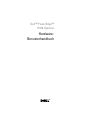 1
1
-
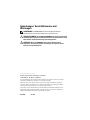 2
2
-
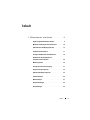 3
3
-
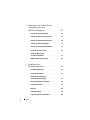 4
4
-
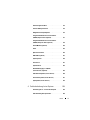 5
5
-
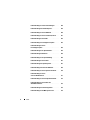 6
6
-
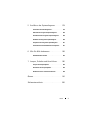 7
7
-
 8
8
-
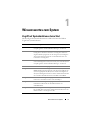 9
9
-
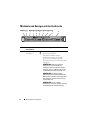 10
10
-
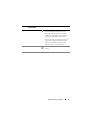 11
11
-
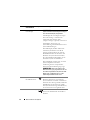 12
12
-
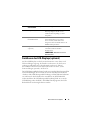 13
13
-
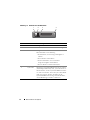 14
14
-
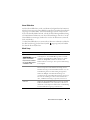 15
15
-
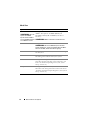 16
16
-
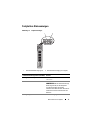 17
17
-
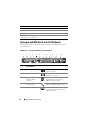 18
18
-
 19
19
-
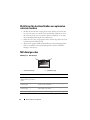 20
20
-
 21
21
-
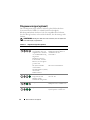 22
22
-
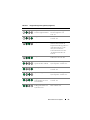 23
23
-
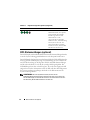 24
24
-
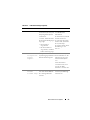 25
25
-
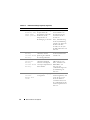 26
26
-
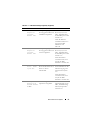 27
27
-
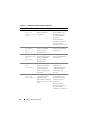 28
28
-
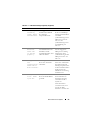 29
29
-
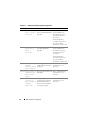 30
30
-
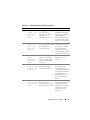 31
31
-
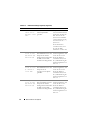 32
32
-
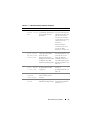 33
33
-
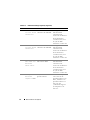 34
34
-
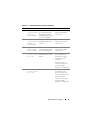 35
35
-
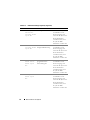 36
36
-
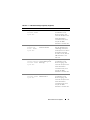 37
37
-
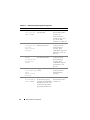 38
38
-
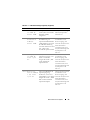 39
39
-
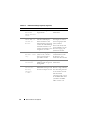 40
40
-
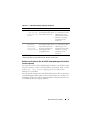 41
41
-
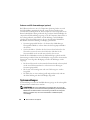 42
42
-
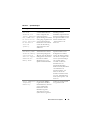 43
43
-
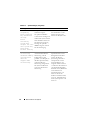 44
44
-
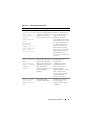 45
45
-
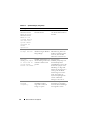 46
46
-
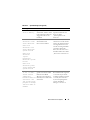 47
47
-
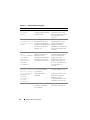 48
48
-
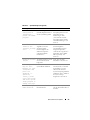 49
49
-
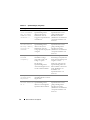 50
50
-
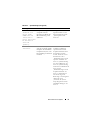 51
51
-
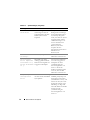 52
52
-
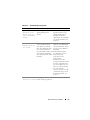 53
53
-
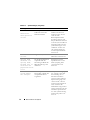 54
54
-
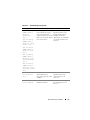 55
55
-
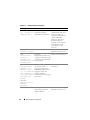 56
56
-
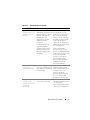 57
57
-
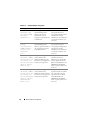 58
58
-
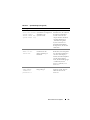 59
59
-
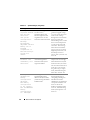 60
60
-
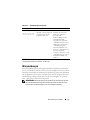 61
61
-
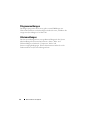 62
62
-
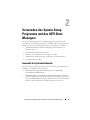 63
63
-
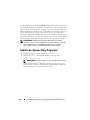 64
64
-
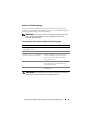 65
65
-
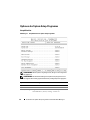 66
66
-
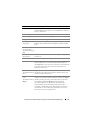 67
67
-
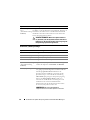 68
68
-
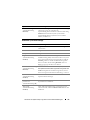 69
69
-
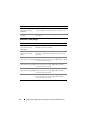 70
70
-
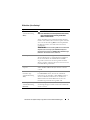 71
71
-
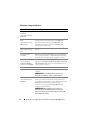 72
72
-
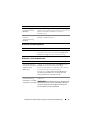 73
73
-
 74
74
-
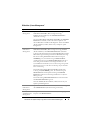 75
75
-
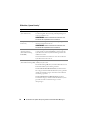 76
76
-
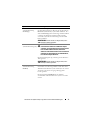 77
77
-
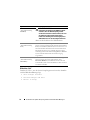 78
78
-
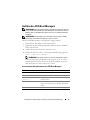 79
79
-
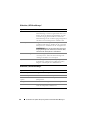 80
80
-
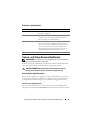 81
81
-
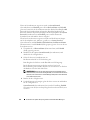 82
82
-
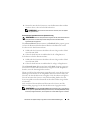 83
83
-
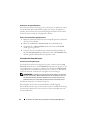 84
84
-
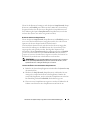 85
85
-
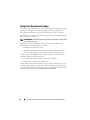 86
86
-
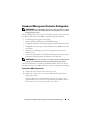 87
87
-
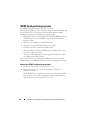 88
88
-
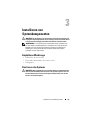 89
89
-
 90
90
-
 91
91
-
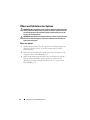 92
92
-
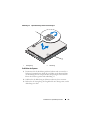 93
93
-
 94
94
-
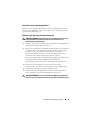 95
95
-
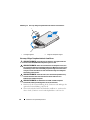 96
96
-
 97
97
-
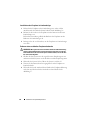 98
98
-
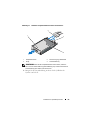 99
99
-
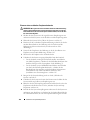 100
100
-
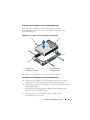 101
101
-
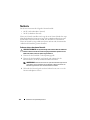 102
102
-
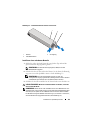 103
103
-
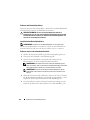 104
104
-
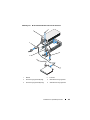 105
105
-
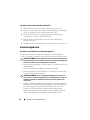 106
106
-
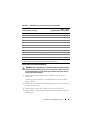 107
107
-
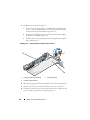 108
108
-
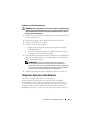 109
109
-
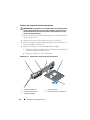 110
110
-
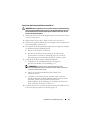 111
111
-
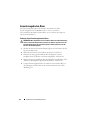 112
112
-
 113
113
-
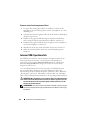 114
114
-
 115
115
-
 116
116
-
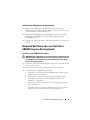 117
117
-
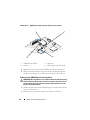 118
118
-
 119
119
-
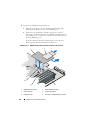 120
120
-
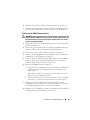 121
121
-
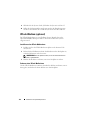 122
122
-
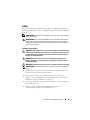 123
123
-
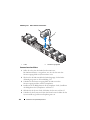 124
124
-
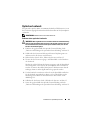 125
125
-
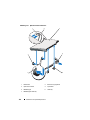 126
126
-
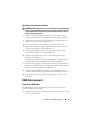 127
127
-
 128
128
-
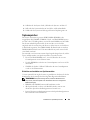 129
129
-
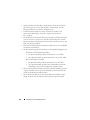 130
130
-
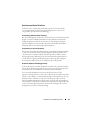 131
131
-
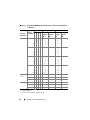 132
132
-
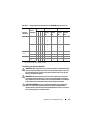 133
133
-
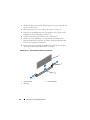 134
134
-
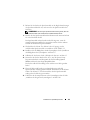 135
135
-
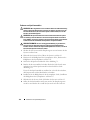 136
136
-
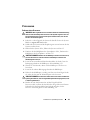 137
137
-
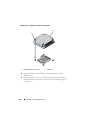 138
138
-
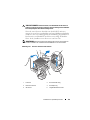 139
139
-
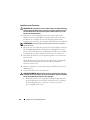 140
140
-
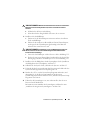 141
141
-
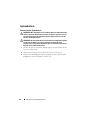 142
142
-
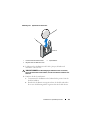 143
143
-
 144
144
-
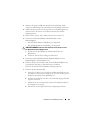 145
145
-
 146
146
-
 147
147
-
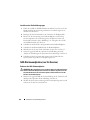 148
148
-
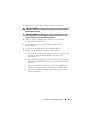 149
149
-
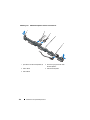 150
150
-
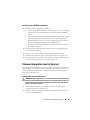 151
151
-
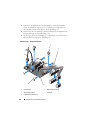 152
152
-
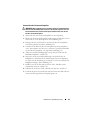 153
153
-
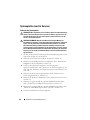 154
154
-
 155
155
-
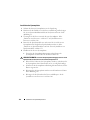 156
156
-
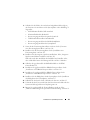 157
157
-
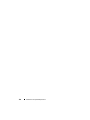 158
158
-
 159
159
-
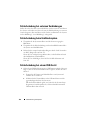 160
160
-
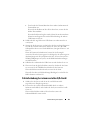 161
161
-
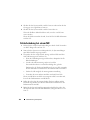 162
162
-
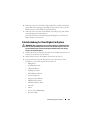 163
163
-
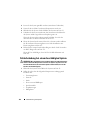 164
164
-
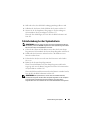 165
165
-
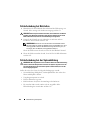 166
166
-
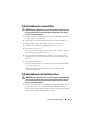 167
167
-
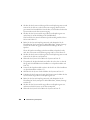 168
168
-
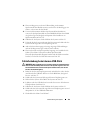 169
169
-
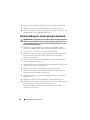 170
170
-
 171
171
-
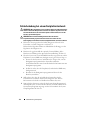 172
172
-
 173
173
-
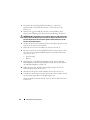 174
174
-
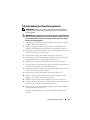 175
175
-
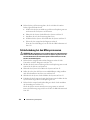 176
176
-
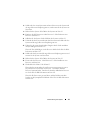 177
177
-
 178
178
-
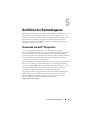 179
179
-
 180
180
-
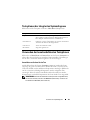 181
181
-
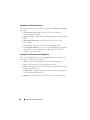 182
182
-
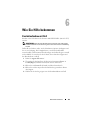 183
183
-
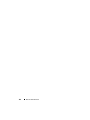 184
184
-
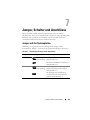 185
185
-
 186
186
-
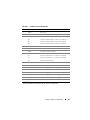 187
187
-
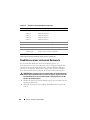 188
188
-
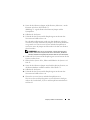 189
189
-
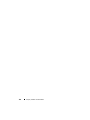 190
190
-
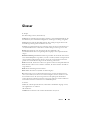 191
191
-
 192
192
-
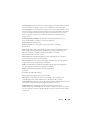 193
193
-
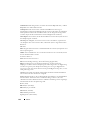 194
194
-
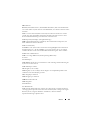 195
195
-
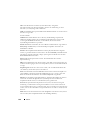 196
196
-
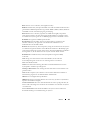 197
197
-
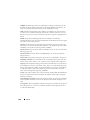 198
198
-
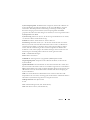 199
199
-
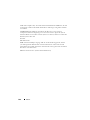 200
200
-
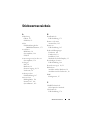 201
201
-
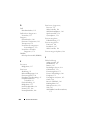 202
202
-
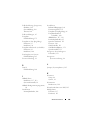 203
203
-
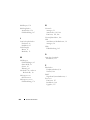 204
204
-
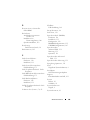 205
205
-
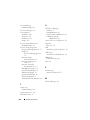 206
206
Verwandte Artikel
-
Dell PowerEdge R610 Bedienungsanleitung
-
Dell POWEREDGE R515 Bedienungsanleitung
-
Dell PowerVault NX3100 Bedienungsanleitung
-
Dell PowerEdge R210 Bedienungsanleitung
-
Dell PowerVault DL2200 Bedienungsanleitung
-
Dell PowerVault DL2200 CommVault Bedienungsanleitung
-
Dell PowerEdge T310 Bedienungsanleitung
-
Dell PowerEdge R210 II Bedienungsanleitung
-
Dell DX6000G Bedienungsanleitung
-
Dell PowerEdge R510 Bedienungsanleitung